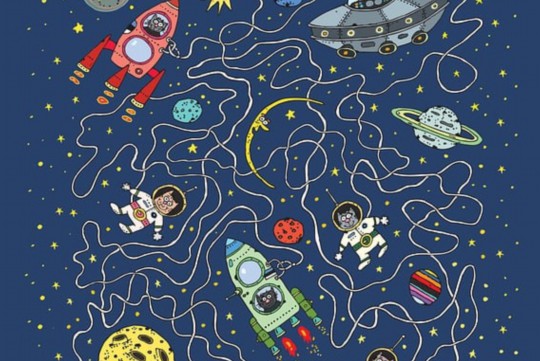游戏低级画质设置全攻略旨在帮助玩家优化游戏性能,特别是在硬件配置较低或网络环境不佳的情况下。攻略涵盖了调整分辨率、降低纹理质量、关闭或降低特效、减少抗锯齿处理、关闭动态光影等关键步骤。通过这些设置,玩家可以在不牺牲太多游戏体验的前提下,显著提升游戏运行流畅度,避免因画质过高导致的卡顿和延迟问题。适合寻求平衡游戏画质与性能表现的玩家参考。
本文目录导读:
本文将为玩家详细解析如何在游戏中找到并设置低级画质,以提升游戏流畅性或适应不同硬件配置,通过逐步指导,玩家可以轻松调整游戏画质设置,享受更加顺畅的游戏体验。
对于许多游戏爱好者来说,画质与流畅度往往是游戏体验中的两大关键因素,并非所有玩家都拥有顶级的硬件配置,有时为了保持游戏的流畅运行,我们可能需要将画质调整至较低水平,如何在游戏中找到并设置低级画质呢?本文将为你提供一份详尽的攻略。
一、了解游戏画质设置的重要性
在游戏设置中,画质选项通常占据重要地位,它不仅影响着游戏的视觉效果,还直接关系到游戏的运行流畅度,高画质虽然能带来更加逼真的游戏体验,但也会占用更多的系统资源,可能导致游戏卡顿或掉帧,相反,低画质虽然牺牲了部分视觉效果,但能够显著提升游戏的运行效率,确保游戏在较低配置的硬件上也能流畅运行。
二、寻找游戏画质设置入口
不同游戏的画质设置入口可能有所不同,但通常都位于游戏的主菜单或设置选项中,以下是一些常见的寻找画质设置入口的方法:
1、主菜单设置:打开游戏后,进入主菜单,通常会有一个“设置”或“选项”按钮,点击进入。
2、游戏内设置:有些游戏可能需要在游戏内按特定按键(如Esc键)打开设置菜单。
3、启动器设置:部分游戏通过启动器进入,画质设置可能位于启动器的设置选项中。
三、调整画质至低级选项
一旦找到画质设置入口,接下来就可以开始调整画质选项了,以下是一些常见的画质设置及其低级选项的说明:
1、分辨率:
作用:决定游戏画面的清晰度。
低级选项:选择较低的分辨率,如1024x768或800x600。
2、画质模式:
作用:整体调整游戏的画质水平。
低级选项:选择“低”、“非常低”或“性能优先”等选项。

3、纹理质量:
作用:影响游戏中物体表面的细节和清晰度。
低级选项:选择“低”或“最低”。
4、阴影质量:
作用:决定游戏中阴影的细腻程度和真实感。
低级选项:关闭阴影或选择“非常低”。
5、抗锯齿:
作用:减少游戏画面中的锯齿状边缘,使画面更加平滑。
低级选项:关闭抗锯齿或选择较低的抗锯齿级别。
6、后期处理:
作用:包括色彩校正、景深、动态模糊等效果,增强游戏画面的视觉效果。

低级选项:关闭后期处理或选择“低”。
7、特效质量:
作用:影响游戏中爆炸、火焰等特效的细腻程度。
低级选项:选择“低”或“关闭”。
四、优化其他相关设置
除了直接调整画质选项外,还可以通过优化其他相关设置来进一步提升游戏的流畅度:
1、垂直同步:
作用:减少画面撕裂现象。
建议:对于配置较低的玩家,建议关闭垂直同步以减轻GPU负担。
2、帧率限制:
作用:限制游戏的最大帧率。
建议:根据硬件配置选择合适的帧率限制,避免过高的帧率导致CPU或GPU过载。

3、全屏优化:
作用:优化游戏在全屏模式下的性能。
建议:对于部分游戏,可以尝试开启或关闭全屏优化以找到最佳性能表现。
五、测试并调整
调整完画质设置后,建议进行游戏测试以观察实际效果,如果游戏仍然卡顿或掉帧,可以逐步降低其他画质选项或优化其他设置,直到找到最适合自己硬件配置的画质水平。
六、注意事项
1、备份设置:在调整画质设置之前,建议备份当前的游戏设置,以便在需要时快速恢复。
2、更新驱动:确保显卡驱动等系统驱动为最新版本,以获得更好的性能和兼容性。
3、关注游戏更新:游戏开发者可能会不断优化游戏性能,因此建议定期关注游戏更新,以获取最新的性能优化和画质设置选项。
通过本文的详细指导,相信你已经掌握了如何在游戏中找到并设置低级画质的方法,调整画质设置不仅可以提升游戏的流畅度,还能让你在不同硬件配置下享受更加稳定的游戏体验,在追求画质与流畅度的平衡时,要根据自己的硬件配置和游戏需求进行适当调整,祝你游戏愉快!